为了最大化发挥硬件的优势,把客户的服务器升级到了Windows Server 2008,面临把SharePoint 应用和ASP.NET网站迁移到IIS7中,从新发布到公网。这里就谈谈如何在IIS7发布ASP.NET网站到公网。为了顺利迁移,首先搭建了一个VMware虚拟机进行测试,在虚拟机中安装了Windows Server 2008,SQL Server,IIS7,Server-U,然后把公网IP通过Nat映射到了虚拟机本地IP,域名解析重新配置,剩下的任务就是向II7发布ASP.NET网站。下面我就总结阐述这个过程和遇到的问题。
首先进入IIS7管理界面,在网站上单击右键选择添加网站。如下图:

打开添加网站界面,其中,网站名称随便命名一个合适的,应用程序池最好新建一个,物理路径选择要发布的网站的路径,绑定中的协议类型,这里选择http,还可以使用更加安全的https,IP地址可以不同添,端口号这里使用80端口,80端口是微软优化过的端口,所以常常也被其他软件或者服务占用,当然也可以用其他的端口,主机名可以不填,也可以填。如下图:
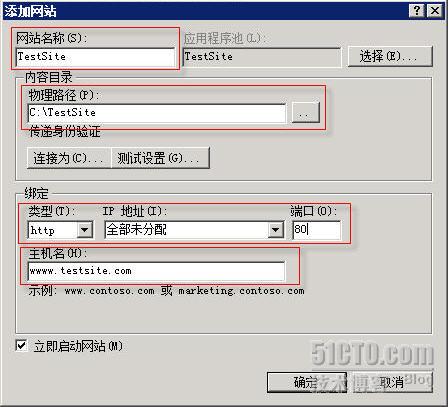
单击确定后可能会提示下图,原因是添加网站时候选择了立即启动网站,但是已经存在的网站已经使用了80端口,不过没关系,单击是,TestSite网站不会启动而已:

经过上面2个步骤一个网站就建立好了。不过TestSite网站不是我真正想要发布的网站,这里只是为了演示如何在II7建立一个网站。为了发布客户的网站,在IIS7中按照上面步骤重新建立要发布到公网的客户网站xxxWebApp,当然xxxWebApp使用的端口也是80端口,为了不冲突,把其他占用80端口的网站都停止了。然后启动xxxWebApp网站,但是提示“另一个程序正在使用此文件,进程无法访问。 (异常来自 HRESULT:0x80070020)”,导致xxxWebApp网站无法启动:
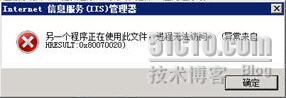
难道还有程序占用80端口?为了检测哪些程序或服务还在使用80端口,可以使用netstat -nao命令,如下图:
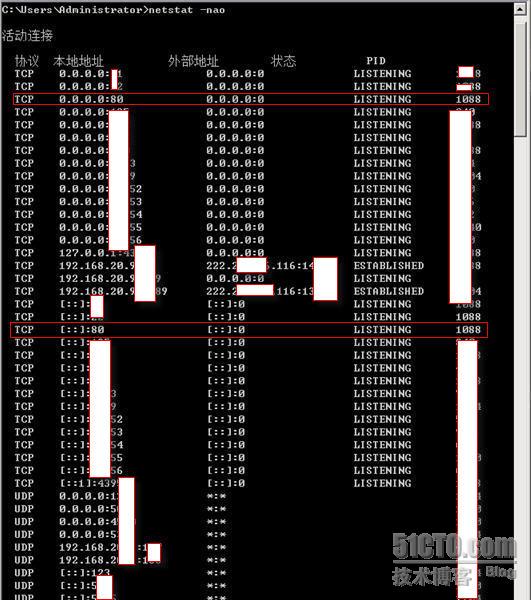
查到PID为1088的程序或服务在使用80端口。为了查看PID为1088的程序或服务是谁,通过Windows任务管理器来查看,PID列默认没有显示出来,必须要在查看-选择列中选中PID,如下图:

启用PID列后,然后在进程和服务中仔细的查找PID为1088的进程或服务,结果发现,Server-U的进程和服务同时使用了80端口。如下图:
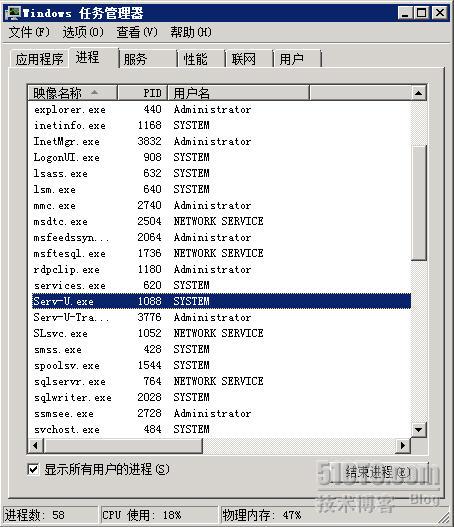

都是Server-U惹的祸,你这个FTP呀,先关了你再说。重新启动xxxWebApp网站,成功!
我们知道在IIS6时,网站创建后,必须要配置ASP.NET的版本,默认文档,权限等,为了测试IIS7的新功能,这里就先不管它。
接着在IE中访问xxxWebApp网站的公网IP。出现错误“服务器错误 403-禁止访问:访问本拒绝。您使用所提供的凭据无查看此目录或页面”,如下:
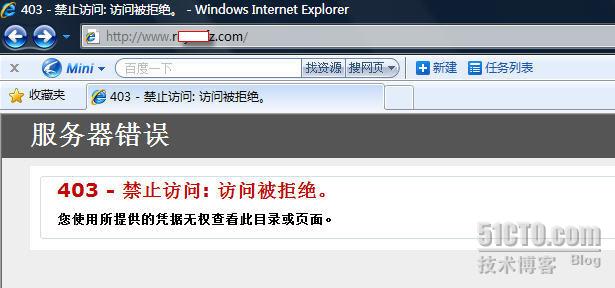
这又是一个很典型的问题,说明没有权限访问xxxWebApp网站的目录,可以通过“目录浏览”来启动,双击“目录浏览”如下图:
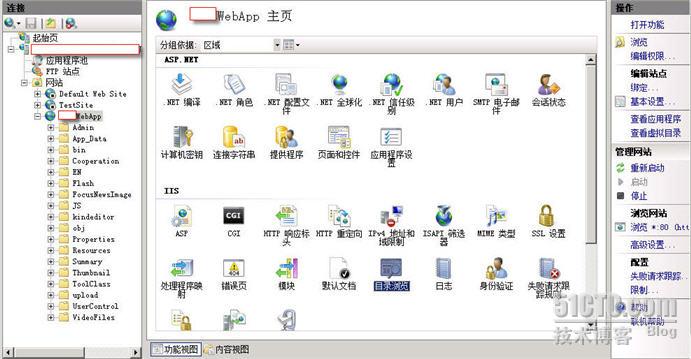
目录浏览默认处在禁用状态如下图:

选择点击启动,如下图:
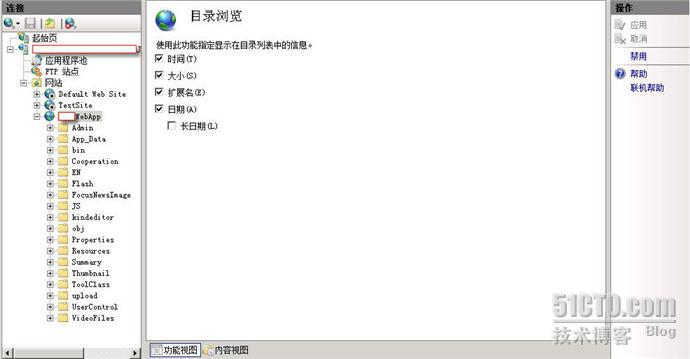
再次访问
xxxWebApp
网站的公网域名,可以访问了,但是打开的是
xxxWebApp
所有的根目录文件列表,这又是很典型的问题,说明还没有设置默认文档,为了设置默认文档,双击“默认文档”,如下图:
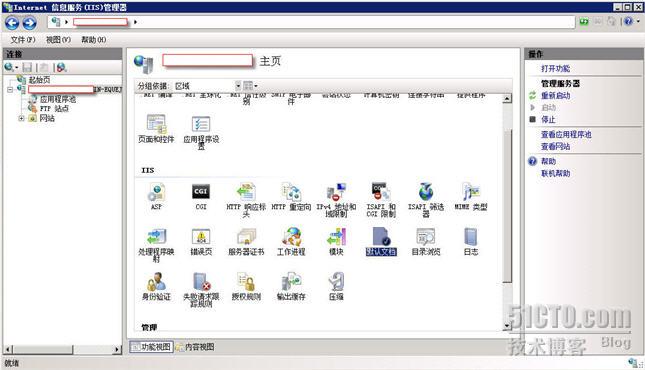
因为
xxxWebApp
网站首页是
Index.aspx
,默认文档中并没有这个页面,如下图:

点击添加,添加
Index.aspx
到默认文档,这里添加默认文档可以在全局也可以在某个网站上,如果在全局添加,那么新添加的默认文档就会出现在各个网站的默认文档中,如果在某个网站添加,那么只出现在某个网站。如下图:

再次访问
xxxWebApp
网站,成功!
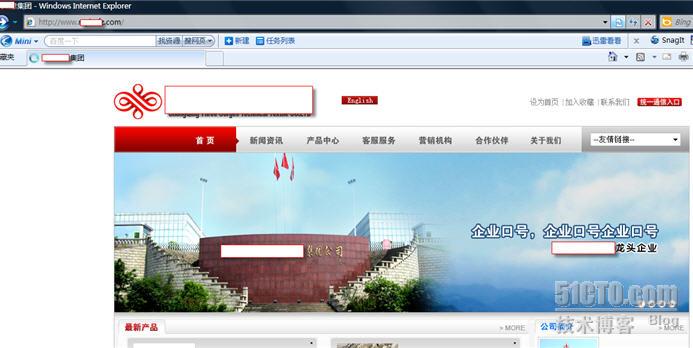
事实上,为了避免在
IIS7
中出现错误“服务器错误
403-
禁止访问:访问本拒绝。您使用所提供的凭据无查看此目录或页面”,可以不用启用“目录浏览”的权限,只需要直接配置默认文档就可以了。






















 被折叠的 条评论
为什么被折叠?
被折叠的 条评论
为什么被折叠?








